在日常使用电脑的过程中,我们有时可能需要调整或删除管理员账户,这一操作虽然不复杂,但若处理不当,可能会对系统安全或正常使用造成影响,本文将详细介绍如何安全、正确地删除电脑管理员账户,并提供一些实用建议,帮助您顺利完成这一过程。
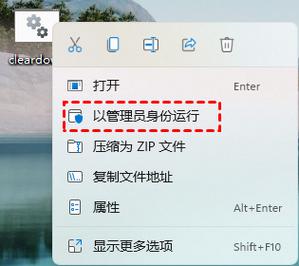
我们需要理解管理员账户的作用,管理员账户拥有对系统的最高权限,可以安装软件、修改系统设置、访问所有文件以及管理其他用户账户,在删除此类账户前,务必确保您有其他具备管理员权限的账户可用,否则可能无法进行某些系统操作。
在Windows系统中,删除管理员账户可以通过以下步骤完成,请先登录另一个管理员账户,以确保您有足够权限执行操作,打开“设置”,选择“账户”,进入“家庭和其他用户”选项,您会看到列出的所有用户账户,找到需要删除的管理员账户,点击它,选择“删除”,系统会提示您是否保留该账户的文件;如果您希望保留这些文件,请选择相应选项,否则直接删除,完成后,该管理员账户即被移除。

对于Mac系统,操作略有不同,进入“系统偏好设置”,选择“用户与群组”,点击左下角的锁图标,输入当前管理员密码解锁,在用户列表中选择要删除的管理员账户,点击底部的减号按钮,系统会询问您是否保留该账户的主目录;根据需求选择即可,Mac系统要求至少保留一个管理员账户,因此如果当前只有一个管理员账户,您需要先创建新的管理员账户,再删除旧账户。
在进行删除操作前,有几点需要特别注意,备份重要数据是不可忽视的步骤,尽管系统通常允许保留用户文件,但提前备份可以避免意外数据丢失,确保您有其他有效的管理员账户,以免删除后无法管理系统,如果您在公共或办公电脑上操作,请确认删除账户不会影响其他用户或违反相关规定。
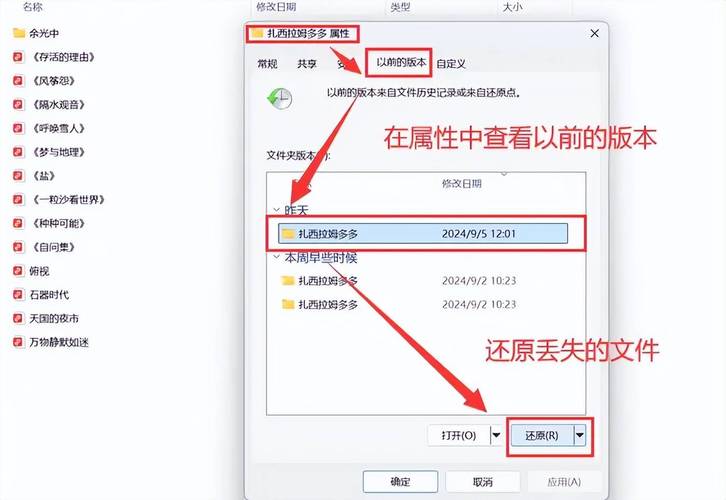
有时,您可能遇到无法删除账户的情况,这通常是因为该账户当前正在使用,或者您没有足够权限,解决方法是先切换到另一个管理员账户,再尝试删除,如果问题依然存在,可以尝试在安全模式下操作,或使用命令提示符等高级工具,这些方法需要一定的技术知识,建议谨慎使用。
从安全角度考虑,定期审查和清理用户账户是良好的习惯,不必要的管理员账户可能成为安全漏洞,尤其是当这些账户使用弱密码或不再活跃时,删除多余账户有助于减少潜在风险,提高系统整体安全性。
个人观点:管理电脑账户不仅是技术操作,更是系统维护的重要部分,正确设置和管理账户权限可以有效保护隐私和数据安全,避免未经授权的访问,每次进行此类操作时,都应谨慎对待,确保每一步骤都符合实际需求和安全标准。









评论列表 (0)